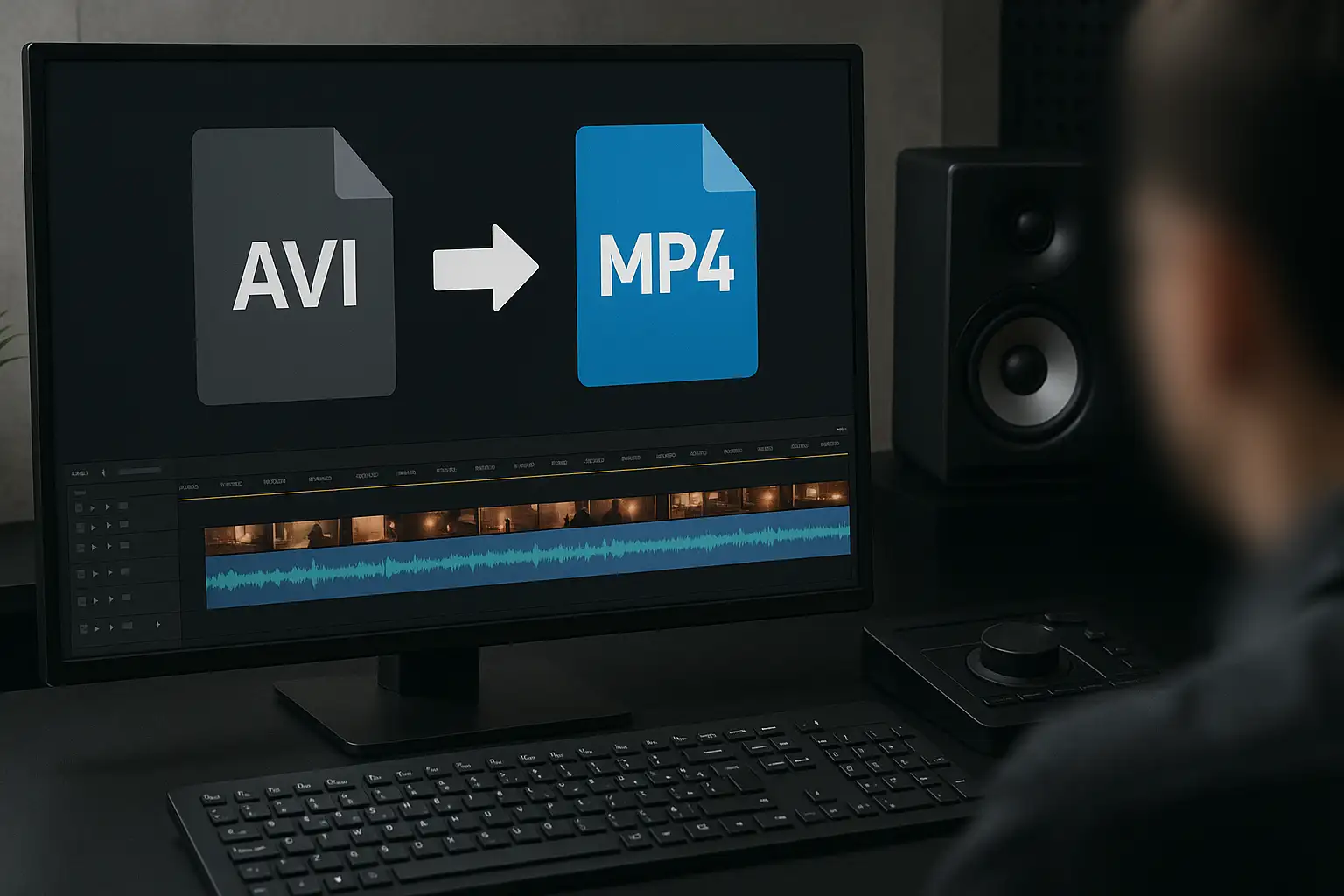Imparare come convertire AVI in MP4 è essenziale. MP4 è il formato video universale che funziona su quasi tutti i dispositivi, dai computer Windows e Mac agli iPhone, telefoni Android e piattaforme di streaming.
In questa guida, imparerai i migliori metodi per convertire AVI in MP4 gratuitamente online, oltre a opzioni per desktop e dispositivi mobili. Ti mostreremo anche perché il convertitore video AVI in MP4 di BlurMe è lo strumento più veloce e facile da usare per svolgere il lavoro.
Perché Convertire AVI in MP4?
I file AVI erano una volta lo standard, ma presentano degli svantaggi:
- Grandi dimensioni dei file – i file AVI sono più grandi rispetto agli MP4.
- Compatibilità limitata – molte app, browser e dispositivi mobili non supportano AVI.
- Problemi di streaming – il caricamento di AVI su piattaforme come YouTube, Instagram o TikTok spesso fallisce.
Convertendo .avi in .mp4, ottieni:
- Dimensioni del file ridotte senza perdere qualità.
- Compatibilità su Windows, macOS, iPhone e Android.
- Facile caricamento sui social media e editor video.
Miglior modo per convertire AVI in MP4 online
Il metodo più semplice è usare un convertitore AVI in MP4 online. Lo strumento gratuito di BlurMe ti permette di caricare il tuo file AVI e convertirlo in MP4 istantaneamente senza impostazioni complicate.
Come convertire AVI in MP4 online
Passo 1: Carica il tuo file AVI
Apri BlurMe Studio nel tuo browser. Clicca sul pulsante Carica o trascina direttamente il tuo video AVI nello spazio di lavoro.
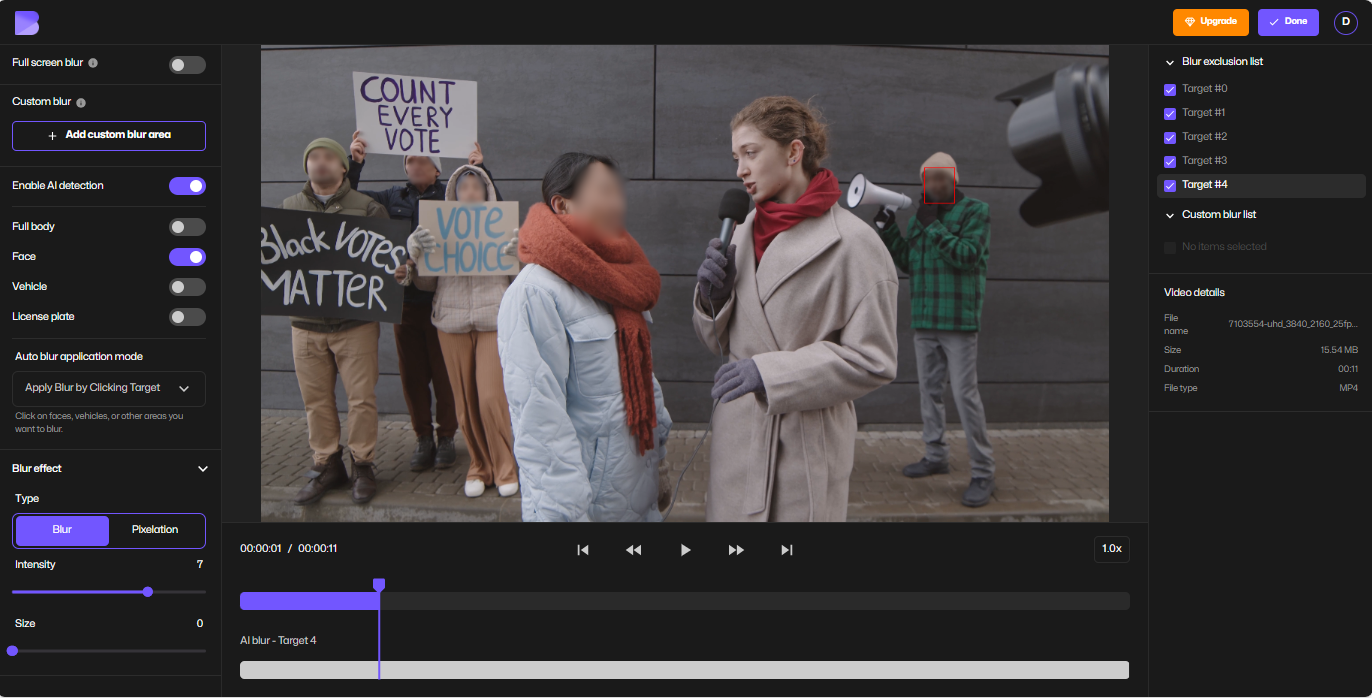
Passo 2: Seleziona MP4 nelle impostazioni di esportazione
Una volta caricato il tuo file AVI, clicca su Fatto per passare alle Impostazioni di Esportazione. Dalla lista dei formati disponibili, seleziona MP4 come output.
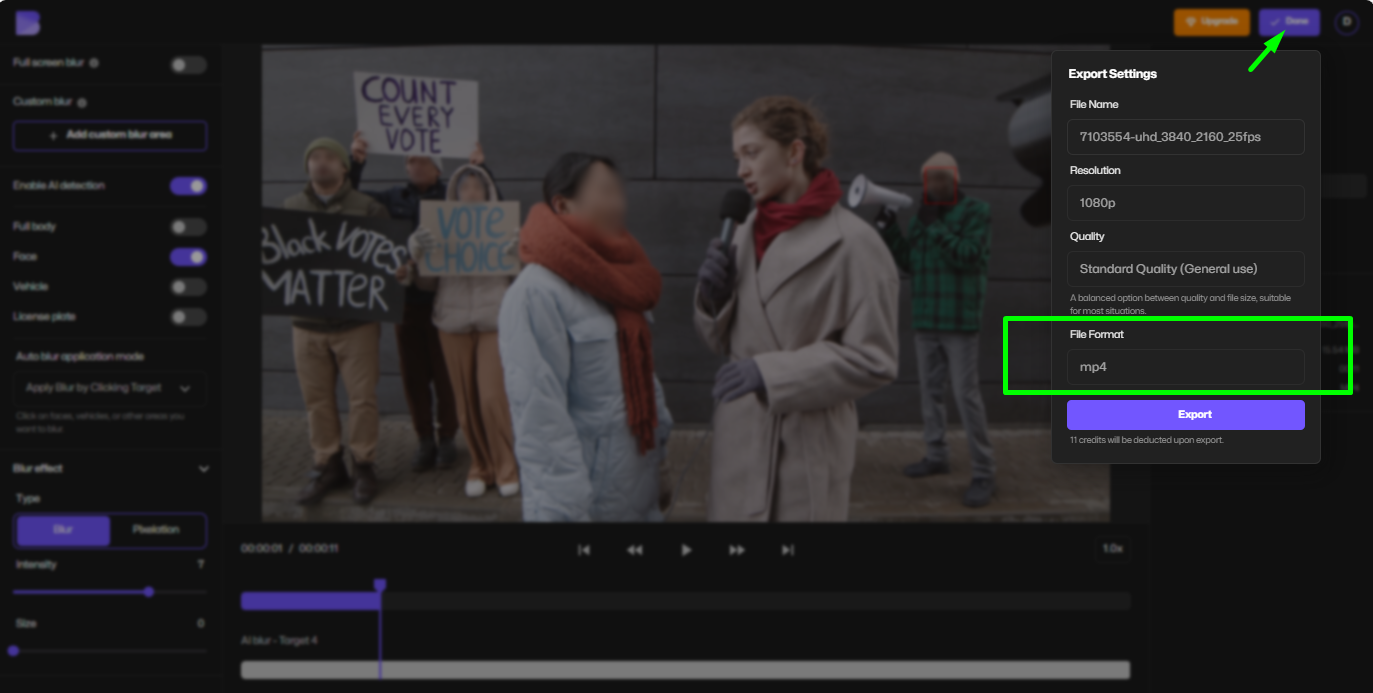
Passo 3: Scarica il tuo video MP4
Clicca su Esporta per avviare la conversione. In pochi momenti, il tuo nuovo video MP4 sarà pronto per il download direttamente sul tuo dispositivo.
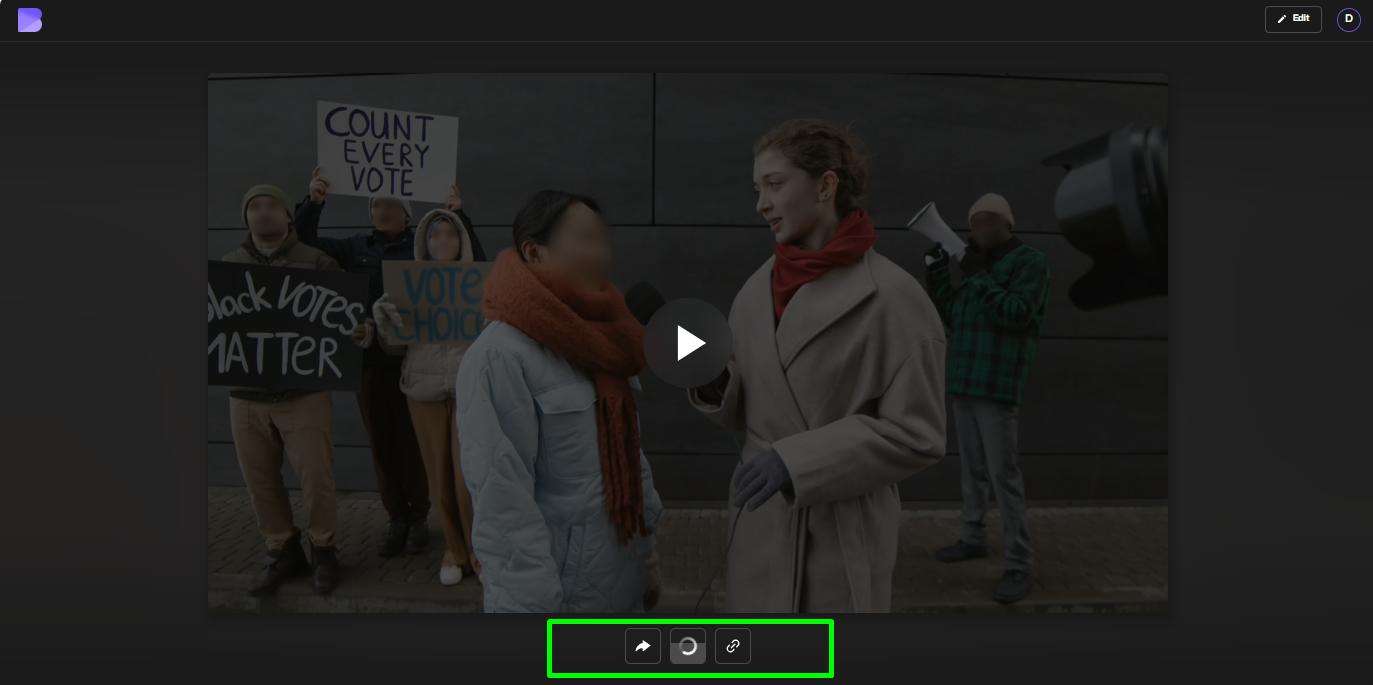
✔ 100% basato su browser (nessuna installazione software).
✔ Funziona su Windows, Mac, iPhone e Android.
✔ Conversione gratuita e veloce con qualità alta preservata.
BlurMe non è solo un convertitore di file, è anche un strumento di editing video di punta. Dopo aver convertito il tuo AVI, puoi sfocare volti, rimuovere sfondi o comprimere i grandi MP4 per la condivisione.
Come convertire AVI in MP4 su Windows & Mac
Se preferisci strumenti offline, ecco come puoi convertire utilizzando diverse piattaforme:
Su Windows
- Usa VLC Media Player (gratuito e open-source).
- Apri VLC → Media → Converti/Salva → Aggiungi il tuo file AVI.
- Scegli MP4 come formato di output.
Su Mac
- QuickTime non supporta AVI, perciò usa un convertitore AVI come BlurMe online, o un convertitore desktop come HandBrake.
Come convertire AVI in MP4 su iPhone e Android
Se sei su mobile, convertire file AVI è altrettanto semplice:
- iPhone: Carica AVI su BlurMe tramite Safari, seleziona MP4 e converti istantaneamente.
- Android: Apri BlurMe in Chrome, carica AVI e salva l'MP4 convertito direttamente sul tuo telefono.
Nessun bisogno di app pesanti o abbonamenti, BlurMe funziona direttamente nel tuo browser.
Scegliere il miglior convertitore AVI in MP4
Quando scegli un convertitore video AVI in MP4, ecco cosa cercare:
- Gratuito da usare senza limiti
- Nessuna filigrana sull'output
- Supporto file di grandi dimensioni
- Compatibilità multipiattaforma
- Funzionalità extra (compressione, editing, sfocatura, ecc.)
Per questo motivo, BlurMe è uno dei migliori convertitori AVI in MP4—copre tutto quanto sopra e altro ancora.
Consigli di conversione AVI in MP4 (Ottimizzazione Video)
Quando converti AVI in MP4, tieni a mente queste pratiche per ottenere i migliori risultati:
- Usa il codec H.264 per MP4 – Garantisce la massima compatibilità.
- Regola la risoluzione – Mantieni la stessa risoluzione del video originale per non perdere qualità.
- Comprimi grandi MP4 – Dopo la conversione, usa il compressore video di BlurMe per ridurre le dimensioni del file per caricamenti più veloci.
- Modifica prima di condividere – Sfoca i volti con Blur Video o nascondi dettagli sensibili con Face Blur App.
Consiglio Pro: Se stai convertendo per YouTube o TikTok, MP4 con codec H.264 e audio AAC ti offre la riproduzione più fluida.
Alternative: altre conversioni di cui potresti aver bisogno
Oltre ad AVI, BlurMe supporta anche più conversioni:
Ciò rende BlurMe un convertitore di file video tutto-in-uno per i creatori.
FAQ: Conversione AVI in MP4
1. Posso convertire AVI in MP4 gratuitamente?
Sì, il convertitore AVI in MP4 di BlurMe è gratuito e funziona online senza installare software.
2. Convertendo AVI in MP4 si riduce la qualità?
Se usi un convertitore di alta qualità come BlurMe, la qualità del video rimane la stessa riducendo le dimensioni del file.
3. Come convertire un file AVI in MP4 senza software?
Usa BlurMe direttamente nel tuo browser—nessun download richiesto.
4. AVI è migliore di MP4?
AVI è obsoleto. MP4 è più leggero, ampiamente supportato, e ideale per la condivisione online.
5. Posso convertire AVI in MP4 su iPhone e Android?
Sì, basta aprire BlurMe in Safari o Chrome e convertire istantaneamente.
Conclusione sulla conversione da AVI a MP4
Convertire AVI in MP4 non deve essere complicato. Che tu sia su Windows, Mac, iPhone o Android, puoi velocemente convertire .avi in .mp4 gratis online con BlurMe. È veloce, sicuro e ottimizzato per i creatori che vogliono più di una semplice conversione.
Inizia ora con il blur del volto e il convertitore MP4 di BlurMe e goditi video che si riproducono ovunque senza problemi di compatibilità.